iPhone पर अपना स्थान छिपाने के 3 सर्वोत्तम तरीके 16/15/14
"मैं कैसे कर सकता हूँ iPhone पर अपना स्थान छिपाएँ?" आप अपने परिवार या टीम के लिए Find My स्थान साझाकरण में नामांकित हो सकते हैं। हालाँकि यह आपको सुरक्षा के लिए एक-दूसरे के स्थान के बारे में जानकारी दे सकता है, लेकिन यह आपकी गोपनीयता का उल्लंघन कर सकता है। साथ ही, हो सकता है कि आप अपना स्थान साझा करने के लिए Find My का उपयोग करने के लिए तैयार न हों। चिंता न करें; यह लेख आपको सूचित किए बिना भी स्थान साझाकरण को रोकने के 3 सिद्ध तरीके दिखाएगा। अपने iPhone पर उनके बिना जाने अपना स्थान छिपाने का तरीका देखें।
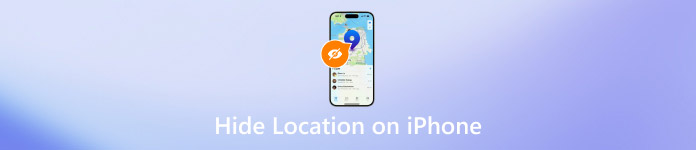
इस आलेख में:
भाग 1: स्पूफिंग लोकेशन द्वारा iPhone पर लोकेशन कैसे छिपाएँ
दूसरों को पता चले बिना iPhone या iCloud Find My पर सीधे लोकेशन छिपाना जटिल है। क्यों न iPhone पर अपनी लोकेशन बदलकर नकली लोकेशन भेजें? आप लोकेशन ऐप्स को स्पूफ कर सकते हैं ताकि आपकी असली लोकेशन छिप जाए। imyPass iLocaGo ऐसा करने में आपकी आसानी से मदद कर सकता है। आप अपने iPhone पर स्थान बदल सकते हैं या नकली मार्ग सेट कर सकते हैं। Find My Friends में अन्य लोग आपके डिवाइस का नकली स्थान या मार्ग देख लेंगे। इसलिए, आप इसे बंद किए बिना या उन्हें बताए बिना अपना स्थान छिपा सकते हैं।
आपको किसी विशिष्ट ऐप के लिए स्थान सेवाओं को बंद करने या सीधे स्थान सेवाओं को बंद करने की आवश्यकता नहीं है, जो जटिल है और आपके नियमित iPhone उपयोग के लिए उपयोगी नहीं है। imyPass iLocaGo iPhone पर आपके स्थान को छिपाने का सबसे सुविधाजनक तरीका प्रदान कर सकता है, जिससे किसी को भी संदेह नहीं होगा।

4,000,000+ डाउनलोड
GPS स्थान को स्पूफ करने के लिए अपने iPhone को अपने कंप्यूटर से कनेक्ट करें।
अपना वास्तविक स्थान छिपाने के लिए अपने iPhone का स्थान संशोधित करें।
अपने iPhone को बंद किए बिना स्थान छिपाने के लिए एक मार्ग बनाएं।
अपने iPhone का स्थान छिपाने के लिए Find My Friends का प्रयोग करें।
iPhone पर लोकेशन बदलकर लोकेशन कैसे छिपाएं
डाउनलोड करें और इंस्टॉल करें imyPass iLocaGo अपने विंडोज या मैक कंप्यूटर पर। आप क्लिक कर सकते हैं स्थान संशोधित करें आप अपने आईफोन का नकली रूट बनाने के लिए वन-स्टॉप मोड, मल्टी-स्टॉप मोड या जॉयस्टिक मोड का उपयोग कर सकते हैं, जो कि आईफोन पर आपके स्थान को भी छिपा सकता है।

आपको अपने स्थान का एक मानचित्र दिखाई देगा। आप अपने iPhone के लिए स्थान बदलने के लिए मानचित्र को खींच सकते हैं। आप इसमें पता भी डाल सकते हैं खोज बॉक्स पर क्लिक करें और स्थान परिवर्तन की पुष्टि करने के लिए बटन पर क्लिक करें। डिवाइस से सिंक करें बटन पर क्लिक करें। इस तरह, आप Find My Friends या Find My Friends पर लोकेशन छिपा सकते हैं। Life360 में स्थान बंद करें.

भाग 2: फाइंड माई फ्रेंड्स पर लोकेशन कैसे छिपाएं
अगर आप Find My Friends पर बिना उनके जाने ही लोकेशन छिपाना चाहते हैं, तो आप Find My में किसी को ब्लॉक कर सकते हैं। चिंता न करें; यह आपके नामित व्यक्ति को सूचित नहीं करेगा। हालाँकि, अगर आपका स्थान लंबे समय तक साझा नहीं किया जाता है, तो उसे संदेह हो सकता है। इसलिए, आपको iPhone पर अपना स्थान अस्थायी रूप से छिपाने की ज़रूरत नहीं है, लेकिन जब आपको लगे कि आपका स्थान साझा किया जा सकता है, तो उन्हें अनब्लॉक करें।
किसी विशिष्ट व्यक्ति के साथ अपना स्थान ढूंढें सुविधा को कैसे बंद करें
फाइंड माई ऐप खोलें और टैप करें लोग नीचे बाएँ कोने पर। फिर, कुछ ऐसे लोगों को चुनें जिनके साथ आप अपना स्थान छिपाना चाहते हैं।
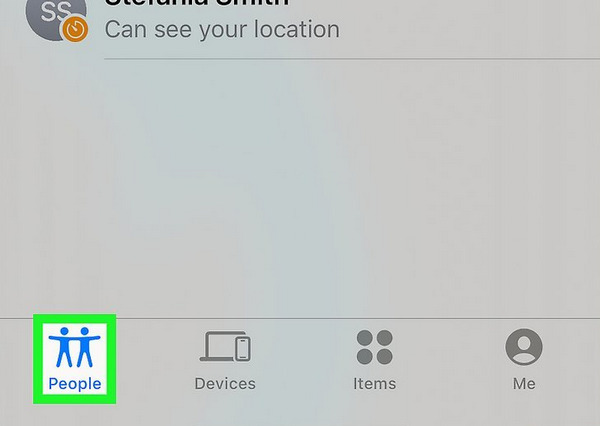
आपके द्वारा संपर्कों पर टैप करने के बाद, स्थान साझा करना बंद करें संपर्कों के नीचे विकल्प दिखाई देगा। इस पर टैप करें और iPhone पर अपने स्थान को बिना उन्हें बताए छिपाने के लिए इसकी पुष्टि करें।
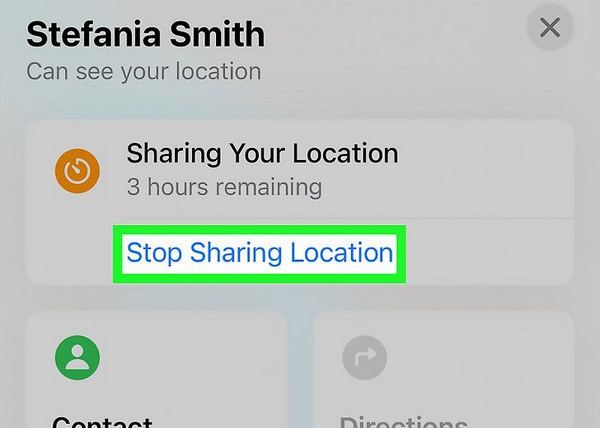
सभी संपर्कों के साथ अपना स्थान ढूंढें सुविधा को कैसे बंद करें
आप अपने सभी संपर्कों या टीमों को अपना स्थान जानने से रोकने के लिए iPhone Find My पर सीधे अपना स्थान छिपा सकते हैं। हालाँकि, यदि आप परिवार साझाकरण प्रबंधन के तहत एक बच्चे हैं, तो यह सुविधा आपके माता-पिता द्वारा निषिद्ध हो सकती है। भले ही यह निषिद्ध न हो, यह आपके माता-पिता को एक सूचना भेजेगा जब आप इस तरह से iPhone पर अपना स्थान छिपाना चाहेंगे। इसलिए, इस विधि पर ध्यान से विचार करें।
खुला हुआ पाएँ मेरा अपने iPhone पर और टैप करें मुझे नीचे दाएँ कोने में बटन.
बंद करने के लिए नीचे की ओर स्लाइड करें मेरा स्थान साझा करेंइस तरह, आप अपने फाइंड माई सदस्यों को सूचित किए बिना iPhone पर अपना स्थान छिपा सकते हैं (यदि आप पारिवारिक साझाकरण प्रबंधन के अंतर्गत हैं, तो यह आपके माता-पिता को सूचित करेगा)।

भाग 3: सिस्टम सेटिंग्स में स्थान कैसे छिपाएं
अगर आप बिना किसी को बताए अपना स्थान छिपाना चाहते हैं, तो आप सीधे अपने ऐप पर स्थान-साझाकरण सुविधा को बंद कर सकते हैं या किसी विशिष्ट ऐप को अपने iPhone पर स्थान तक पहुँचने से रोक सकते हैं। उदाहरण के लिए, आप स्थान सेटिंग को बदल सकते हैं स्नैपचैट पर स्थान बंद करें अन्य ऐप्स को प्रभावित किए बिना।
अपने iPhone पर सेटिंग्स ऐप पर जाएं और चुनें निजता एवं सुरक्षा. फिर, टैप करें स्थान सेवाएं बटन।
आप बंद कर सकते हैं स्थान सेवाएं iPhone पर अपना स्थान छिपाने के लिए, बिना किसी को अपना वास्तविक स्थान पता चले। आपके iPhone पर मौजूद सभी ऐप्स आपके iPhone के GPS स्थान तक नहीं पहुंच पाएंगे।
आप किसी खास ऐप को चुनने के लिए नीचे स्लाइड भी कर सकते हैं, जैसे कि Find My. फिर, टैप करें कभी नहीँ Find My के साथ स्थान साझा करना बंद करने के लिए। आप इसे बंद भी कर सकते हैं सटीक स्थान अपने विशिष्ट स्थान को छिपाने के लिए। केवल आपका अनुमानित स्थान ही साझा किया जा सकता है। इसलिए, यह iPhone पर आसानी से अपना स्थान छिपाने का एक अच्छा तरीका भी है।
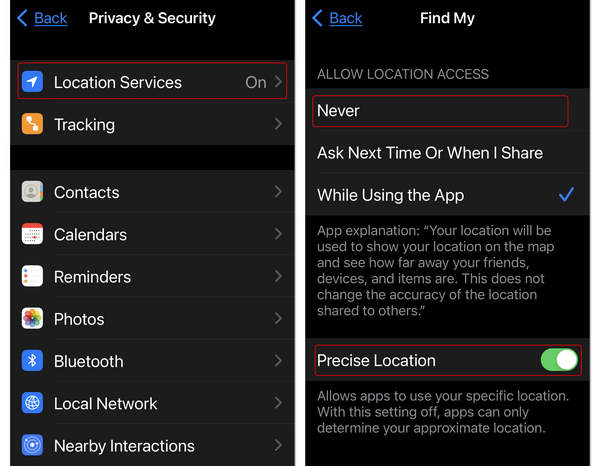
निष्कर्ष
यह लेख प्रस्तुत करता है iPhone पर स्थान कैसे छिपाएं 3 बेहतरीन तरीकों से। आप सेटिंग में जाकर सीधे लोकेशन सेवाएँ बंद कर सकते हैं ताकि Find My में मौजूद सभी ऐप या संपर्क आपके लोकेशन तक न पहुँच पाएँ। आप दूसरों को बताए बिना अपना लोकेशन छिपाने के लिए Find My में लोकेशन शेयरिंग को भी बंद कर सकते हैं।
यदि आप अपने iPhone पर सेटिंग्स नहीं बदलना चाहते हैं, तो बस इसका सहारा लें imyPass iLocaGoयह प्रोग्राम आपके iPhone के स्थान को एक क्लिक से संशोधित कर सकता है। आप अपने iPhone पर सभी ऐप्स और संपर्कों को धोखा देने के लिए अपने iPhone का एक नकली मार्ग भी बना सकते हैं। इसलिए, यह iPhone पर अपना स्थान छिपाने का एक शानदार और अधिक सुविधाजनक तरीका भी है।
गरम समाधान
-
जीपीएस स्थान
- निर्देशांक के साथ सर्वश्रेष्ठ पोकेमॉन गो स्थान
- Life360 पर अपना स्थान बंद करें
- टेलीग्राम पर अपना स्थान फर्जी बनाएं
- iSpoofer Pokemon Go की समीक्षा
- iPhone और Android पर वर्चुअल स्थान सेट करें
- पीजीशार्प ऐप की समीक्षा
- ग्रिंडर पर स्थान बदलें
- आईपी लोकेशन फाइंडर की समीक्षा
- मोबाइल लीजेंड्स स्थान बदलें
- टिकटॉक पर स्थान बदलें
-
आईओएस अनलॉक करें
-
आईओएस टिप्स
-
एंड्रॉयड अनलॉक करें

